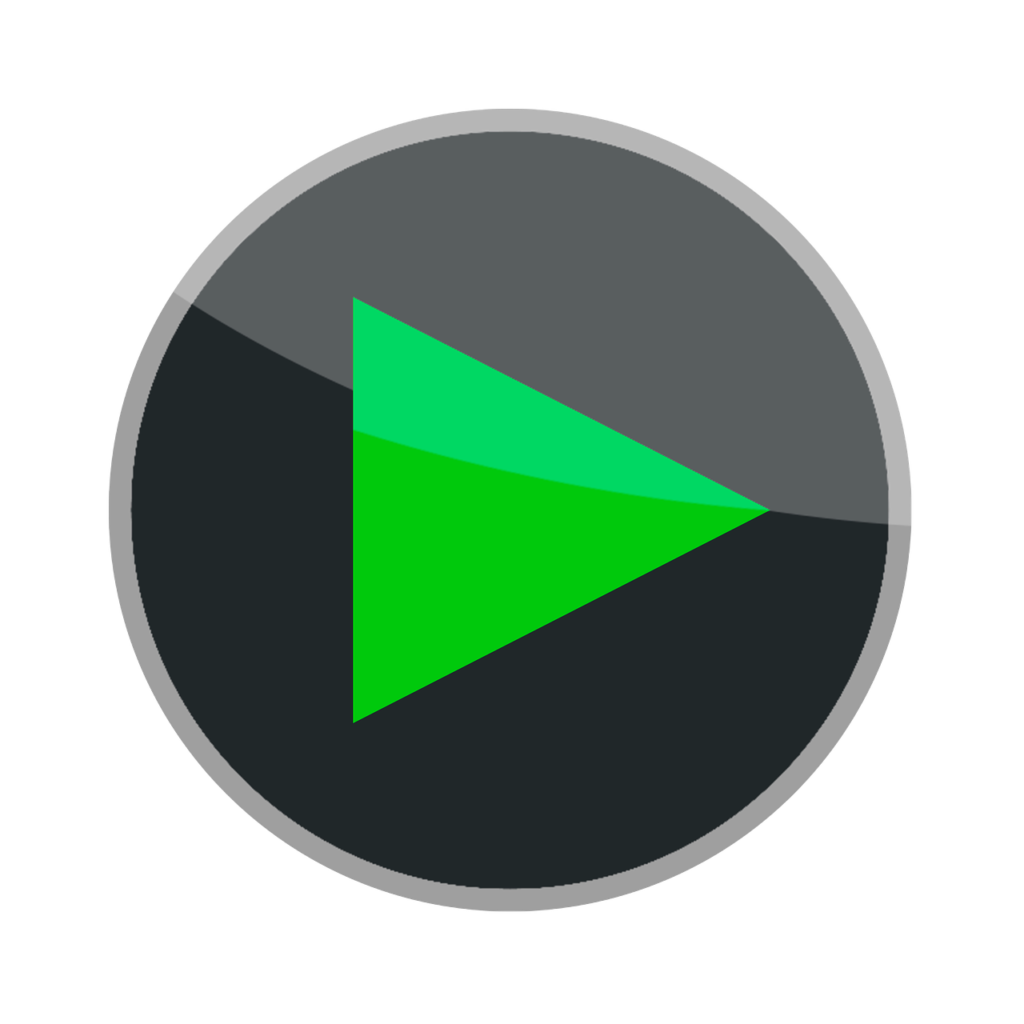Pemain Media VLC ialah salah satu pemain yang paling sedikit di mana anda boleh menstrim kandungan video dan audio dalam sebarang format. selain itu,Apl VLC turut menampilkan sokongan Cast. Dengan cara ini, anda boleh menstrim kandungan audio atau video daripada VLC ke mana-mana Chromecast atau TV yang serasi dengan Chromecast.
Ciri Cast tersedia dalam kedua-dua apl telefon pintar dan PC. Pemain media popular untuk memainkan pelbagai fail video pada telefon pintar dan platform desktop.
Cara untuk Chromecast VLC ke TV [Menggunakan Telefon Pintar]
Jika anda belum memasang atau mengemas kini apl VLC lagi, sila muat turun dari stor aplikasi atau stor aplikasi.
1 个: Sambungkan peranti Android/iOS dan Chromecast anda ke rangkaian WiFi yang sama.
2: Buka apl VLC pada telefon pintar anda.
3: Semak imbas dan mainkan video yang ingin anda strim.
4 个: Pada skrin main, ketik melontar ikon di bahagian atas skrin.

5 个: Telefon pintar anda akan mengimbas peranti serasi Cast berdekatan. Apabila dikesan, pilih anda Chromecast peralatan.
6 个: Video daripada apl VLC akan distrim ke peranti Chromecast anda.

7: Untuk berhenti menghantar, klik melontar ikon dan klik putuskan sambungan Butang.
nota: Untuk sari kata, kelajuan main balik dan ciri lain, cuma ketik ikon menu tiga titik di sebelah butang main/jeda.
6 个: Untuk berhenti menghantar daripada Android atau iPhone, ketik melontar Ikon dan pilih putuskan sambungan.

Cara Chromecast VLC ke TV [Menggunakan PC]
Tidak seperti Android dan iOS, apl VLC pada Windows atau Mac PC tidak mempunyai ikon Cast untuk penstriman video. Walau bagaimanapun, ia menyokong penstriman video ke Chromecast. Untuk melakukan ini, anda perlu memasang VLC 3.0 dan ke atas pada komputer atau komputer riba anda, kerana pengguna versi lama tidak boleh menghantar video. Jika anda menggunakan versi yang lebih lama, sila dapatkan versi terkini VLC daripada yang rasmi 網站.
1 个: Pastikan peranti Windows dan Chromecast anda berada pada rangkaian WiFi yang sama.
2 个: Buka pemain media VLC.
3 个: pilih Main semula > Penyampai.
4 个: pilih Chromecast peralatan.

5 个: Pemain media VLC akan dimainkan di TV. Pilih dan mainkan fail video yang ingin anda strim.
6 个: Kadangkala mesej amaran akan muncul pada skrin kerana anda sedang menstrim video pada rangkaian lain. klik Lihat sijil dan kemudian diterima secara kekal Hantar video.

7: Untuk berhenti menghantar, pergi ke Main semula, pilih Penyampai, kemudian klik .
Cara alternatif untuk menstrim VLC ke Chromecast
Jika tiada kaedah di atas berfungsi atau anda tidak menemui peranti Chromecast anda, anda boleh menghantar video VLC menggunakan versi terkini penyemak imbas Chrome pada PC Windows atau Mac anda. Pastikan kedua-dua peranti berada pada rangkaian WiFi yang sama.
1 个: Buka penyemak imbas Chrome.
2 个: Klik kanan di mana-mana pada skrin, kemudian klik melontar ikon.

3 个: Klik sumber tab dan pilih Hantar desktop.

4 个: Pilih peranti.

5 个: Anda akan diminta untuk berkongsi keseluruhan skrin anda. klik 分享 menu untuk mengesahkan.

6 个: Sekarang skrin peranti Windows anda akan mencerminkan TV anda. Minimumkan penyemak imbas Chrome dan lancarkan pemain media VLC.
7: Pilih dan strim video yang anda inginkan.
Jika anda seorang pengguna komputer atau komputer riba Linux, anda boleh mengakses apl Chromecast VLC menggunakan program yang sama yang kami sediakan untuk PC Windows. Pastikan anda memuat turun VLC versi 3.0 dan ke atas.
Cara menggunakan Chromecast VLC dengan sari kata
Jika anda ingin menghantar kandungan video VLC dengan sari kata, anda hanya perlu mendayakan sari kata untuk kandungan video. sampai habis,
1: Klik CC Butang main pada skrin.

2: Pilih fail sari kata daripada telefon pintar atau PC anda. Jika perlu, anda boleh memuat turun sari kata daripada Internet dan menggunakannya pada VLC.

3: Jika sari kata didayakan, ia akan dihantar secara automatik ke peranti Chromecast.
nota: Anda tidak boleh mendayakan atau melumpuhkan sari kata melalui apl VLC pada iPhone. Jika kandungan video mempunyai sari kata terbina dalam, ia akan muncul.
VLC tidak boleh menghantar ke Chromecast
Apl VLC untuk telefon pintar berfungsi tanpa sebarang masalah. Walau bagaimanapun, aplikasi VLC untuk PC telah mengalami banyak isu teknikal sejak kebelakangan ini. Jika anda menghadapi sebarang ralat semasa menghantar video VLC pada Chromecast, seperti skrin hitam atau tiada video kelihatan, atau apl VLC tidak bersambung ke Chromecast, cuba penyelesaian ini pada PC anda.
Rangkaian WiFi yang sama: Pastikan peranti dan Chromecast anda berada pada rangkaian yang sama. Jika peranti tidak disambungkan ke WiFi yang sama, penghantaran tidak akan berfungsi sama sekali.
Putuskan sambungan VPN: Jika PC atau telefon pintar anda disambungkan ke mana-mana rangkaian VPN, putuskannya. Sambungan VPN mungkin mengganggu gandingan Chromecast. Kadangkala, telefon pintar anda tidak dapat mengesan peranti Chromecast disebabkan oleh perubahan alamat IP. Jadi, putuskan sambungan daripada VPN dan hantar apl VLC.
Tukar nama Chromecast: Jika nama Chromecast mengandungi sebarang aksara atau simbol khas, ia mungkin tidak dapat dikesan pada PC anda. Oleh itu, pastikan anda tidak menggunakan sebarang aksara, simbol atau simbol khas semasa menamakan Chromecast anda.
Kemas kini VLC: Kemas kini aplikasi VLC kepada versi terkini. Versi semasa apl VLC mungkin mempunyai beberapa masalah sambungan dengan Chromecast. Dengan mengemas kini apl VLC, anda boleh menyelesaikan isu sambungan.
Tukar verbositi: Pada VLC anda, pergi ke Alat > Mesej. Kotak dialog mesej akan dibuka. Anda juga boleh menggunakan pintasan kunci kawalan + Meter Buka kotak dialog. Tetapkan Verbosity kepada 2 dan tutup tetingkap. Sekarang, lancarkan aplikasi VLC. Ia akan berfungsi tanpa sebarang masalah. Jika tidak, cuba pembaikan seterusnya.
Tukar kualiti penukaran: Cuba ubah kualiti penukaran. (Klik 工具 > Pilih Pilihan > Pilih 全部 Menu > Klik keluaran aliran > Kembangkan Nanliu > Pilih Chromecast > Pilih kualiti penukaran daripada rendah ke tinggi > Klik jimat). Kemudian, cuba hantar aplikasi VLC. Namun, jika ia tidak berjaya, teruskan ke penyelesaian seterusnya.

Tukar output: Untuk penghantaran, hanya format video tertentu yang disokong. Anda perlu menukar format video untuk menyelesaikan isu ini. pergi Pilihan Dan pilih 視頻 Label. klik pengeluaran Menu lungsur turun dan pilih Output video OpenGL untuk WindowsUntuk Mac dan Linux, pilih Output video OpenGLSekarang, cuba hantar aplikasi VLC. Jika ia tidak berjaya, cuba pembaikan seterusnya.

Lumpuhkan penyahkodan dipercepatkan perkakasan: Dalam menu Keutamaan, pilih tab Input/Kod. Dalam Codecs, klik Hardware Accelerated Decoding dan lumpuhkannya. Kemudian, mulakan semula aplikasi VLC dan hantar.

Tetapkan semula pilihan VLC: Jika tiada pembetulan berfungsi untuk anda, anda perlu menetapkan semula aplikasi VLC. Pergi ke Pilihan menu dan klik Tetapkan semula pilihan butang. Ini akan menetapkan semula semua tetapan dalam aplikasi VLC. Menggunakan tetapan lalai pada VLC, anda boleh menghantarnya dengan mudah ke mana-mana peranti yang serasi dengan Chromecast.

Soalan yang kerap ditanya
Adakah saya memerlukan pemalam untuk menstrim apl VLC?
Memandangkan apl VLC mempunyai sokongan Cast, anda tidak memerlukan sebarang pemalam untuk menghantar apl tersebut.